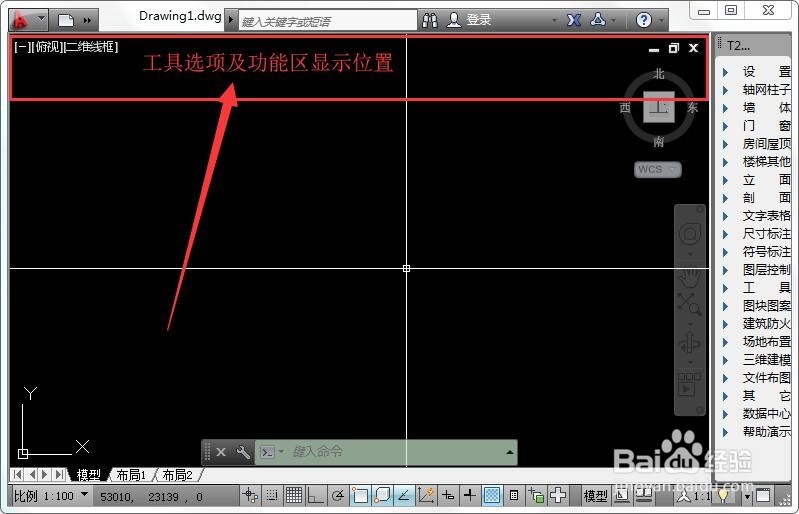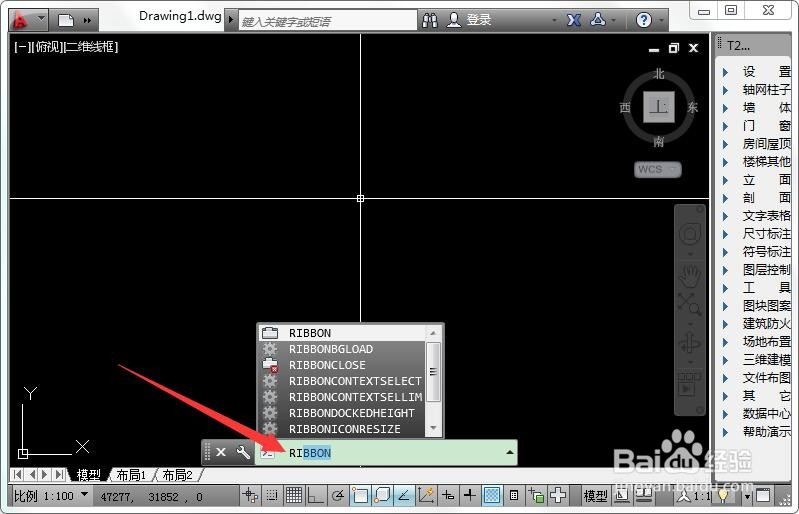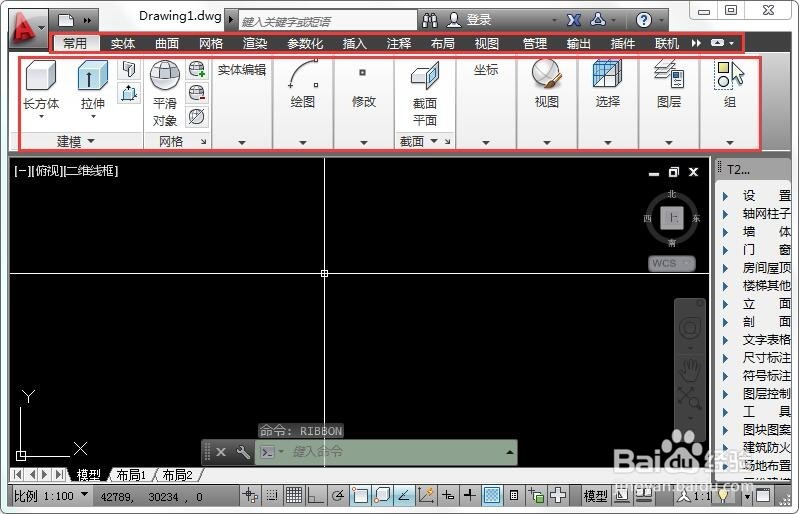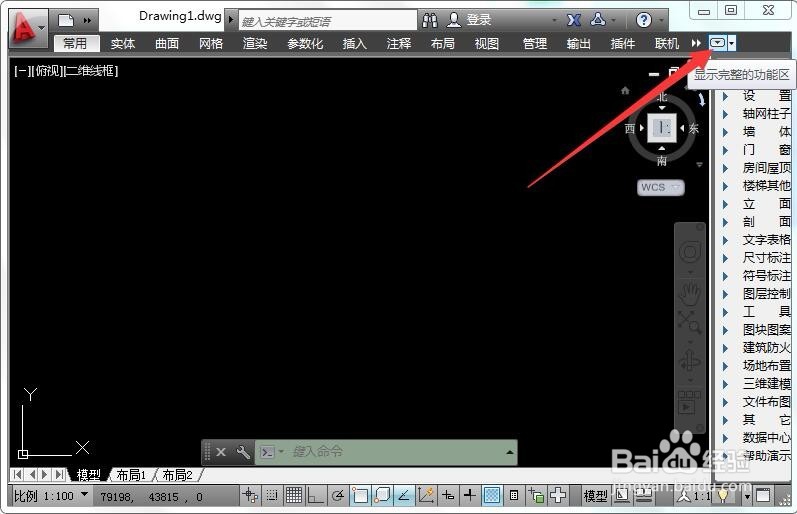1、工具选项及功能区显示在软件的上方位置,被关闭后不但看不到工具选项更看不到功能区。
2、输入快捷命令ri(ribbon)并空格执行。
3、执行快捷命令后工具选项及功能区就会显示出来,可以继续使用。
4、如果工具选项显示功能区不显示,那么点击埂筝田奔红箭头指向的按钮即可显示完整功能区,或者直接点击工具选项就会显示,不过点击工具选项使用后会自动隐藏。
5、隐藏功能区的原因就是按下红箭头指向的按钮三次,按下三次即完全隐藏功能区。
6、总结输入快捷命令ribbon找回工具选项和功能区;工具选项存在点击红箭头指向按钮调出功能区,且不隐藏功能区;需要隐藏功能区点击红箭头指向按钮三次。